Perbaiki Kesalahan Fatal Terdeteksi PNP Windows 10
PNP_DETECTED_FATAL_ERROR memiliki nilai(PNP_DETECTED_FATAL_ERROR) pemeriksaan bug 0x000000CA, yang menunjukkan bahwa Manajer PNP(PNP Manager) mengalami kesalahan parah. Penyebab utama kesalahan ini pastilah driver Plug and Play yang bermasalah yang mungkin telah rusak seperti yang Anda ketahui bahwa PNP adalah singkatan dari Plug and Play , yang dikembangkan oleh Microsoft untuk memberi pengguna kemampuan untuk menyambungkan perangkat ke PC dan memilikinya komputer mengenali perangkat tanpa pengguna menyuruh komputer untuk melakukannya.

Sekarang jika Anda menghadapi kesalahan fatal ini, maka ini berarti fungsi Plug and Play mungkin tidak berfungsi, dan Anda mungkin tidak dapat menggunakan perangkat USB , hard disk eksternal, kartu video, dll. Jadi tanpa membuang waktu, mari kita lihat caranya untuk benar-benar Memperbaiki PNP Detected Fatal Error(Fix PNP Detected Fatal Error) Windows 10 dengan bantuan panduan pemecahan masalah yang tercantum di bawah ini.
Perbaiki Kesalahan Fatal Terdeteksi PNP(Fix PNP Detected Fatal Error) Windows 10
Pastikan untuk membuat titik pemulihan(create a restore point) untuk berjaga-jaga jika terjadi kesalahan.
Metode 1: Copot Driver atau Perangkat Lunak(Method 1: Uninstall Drivers or Software)
1.Pertama, Anda perlu mem-boot PC Anda ke Safe Mode menggunakan salah satu metode yang tercantum di sini.(methods listed here.)
2.Tekan Windows Key + R lalu ketik devmgmt.msc dan tekan Enter untuk membuka Device Manager .

3.Jika Anda baru saja memperbarui driver untuk perangkat apa pun, temukan perangkat yang tepat.
4.Klik kanan padanya dan pilih Properties.

5.Beralih ke tab Driver(Driver tab) dan klik Roll Back Driver.

6.Tekan Windows Key + R lalu ketik appwiz.cpl dan tekan Enter.

7.Jika Anda baru saja menginstal program baru, pastikan untuk menghapusnya dari PC Anda menggunakan Program dan Fitur.(uninstall it from your PC using Program and Features.)
8.Reboot PC Anda ke mode normal dan lihat apakah Anda dapat Memperbaiki PNP Detected Fatal Error.(Fix PNP Detected Fatal Error.)
Metode 2: Jalankan Pemulihan Sistem(Method 2: Run System Restore)
1.Tekan Windows Key + R dan ketik “ sysdm.cpl ” lalu tekan enter.

2.Pilih tab System Protection dan pilih System Restore.

3.Klik Berikutnya dan pilih titik Pemulihan Sistem(System Restore point) yang diinginkan .

4.Ikuti instruksi di layar untuk menyelesaikan pemulihan sistem.
5.Setelah reboot, Anda mungkin dapat Memperbaiki PNP Detected Fatal Error Windows 10.(Fix PNP Detected Fatal Error Windows 10.)
Metode 3: Lakukan Boot Bersih(Method 3: Perform a Clean Boot)
Terkadang perangkat lunak pihak ke-3 dapat berkonflik dengan Sistem(System) dan karenanya menyebabkan kesalahan ini. Untuk Memperbaiki PNP Detected Fatal Error Windows 10(Fix PNP Detected Fatal Error Windows 10) , Anda perlu melakukan boot bersih(perform a clean boot) pada PC Anda dan mendiagnosis masalah langkah demi langkah.

Metode 4: Jalankan SFC dan DISM(Method 4: Run SFC and DISM)
1. Buka Prompt Perintah(Command Prompt) . Pengguna dapat melakukan langkah ini dengan mencari 'cmd' lalu tekan Enter.

2. Sekarang ketik yang berikut di cmd dan tekan enter:
Sfc /scannow sfc /scannow /offbootdir=c:\ /offwindir=c:\windows (If above fails then try this one)

3. Tunggu(Wait) proses di atas selesai dan setelah selesai, restart PC Anda.
4. Sekali lagi(Again) buka cmd dan ketik perintah berikut dan tekan enter setelah masing-masing:
Dism /Online /Cleanup-Image /CheckHealth Dism /Online /Cleanup-Image /ScanHealth Dism /Online /Cleanup-Image /RestoreHealth

5. Biarkan perintah DISM berjalan dan tunggu sampai selesai.
6. Jika perintah di atas tidak berhasil, coba yang di bawah ini:
Dism /Image:C:\offline /Cleanup-Image /RestoreHealth /Source:c:\test\mount\windows Dism /Online /Cleanup-Image /RestoreHealth /Source:c:\test\mount\windows /LimitAccess
Catatan: (Note:) Ganti(Replace) C:RepairSourceWindows dengan sumber perbaikan Anda ( Instalasi Windows(Windows Installation) atau Disk Pemulihan(Recovery Disc) ).
7. Reboot PC Anda untuk menyimpan perubahan dan lihat apakah Anda dapat Memperbaiki PNP Detected Fatal Error Windows 10.(Fix PNP Detected Fatal Error Windows 10.)
Metode 5: Jalankan Driver Verifier(Method 5: Run Driver Verifier)
Metode ini hanya berguna jika Anda dapat masuk ke Windows secara normal tidak dalam mode aman. Selanjutnya, pastikan untuk membuat titik Pemulihan Sistem.

Metode 6: Jalankan CCleaner(Method 6: Run CCleaner)
1. Unduh dan instal CCleaner & Malwarebytes.
2. Sekarang jalankan CCleaner dan pilih Custom Clean .
3. Di bawah Pembersihan Kustom, pilih tab Windows(Windows tab) dan centang default, lalu klik Analisis(Analyze) .

4. Setelah Analyze selesai, pastikan Anda sudah yakin untuk menghapus file yang akan dihapus.(Once Analyze is complete, make sure you’re certain to remove the files to be deleted.)

5. Terakhir, klik tombol Run Cleaner dan biarkan CCleaner berjalan dengan sendirinya.
6. Untuk lebih membersihkan sistem Anda, pilih tab Registry(select the Registry tab) , dan pastikan yang berikut ini dicentang:

7. Klik tombol Pindai Masalah(Scan for Issues) dan izinkan CCleaner untuk memindai, lalu klik tombol Perbaiki Masalah yang Dipilih(Fix Selected Issues) .

8. Ketika CCleaner bertanya “ Apakah Anda ingin membuat cadangan perubahan ke registri? (Do you want backup changes to the registry?)” pilih Ya( select Yes) .
9. Setelah pencadangan selesai, klik tombol Perbaiki Semua Masalah yang Dipilih(Fix All Selected Issues) .
10. Restart PC Anda untuk menyimpan perubahan.
Metode 7: Jalankan Perbaikan Otomatis(Method 7: Run Automatic Repair)
1. Masukkan DVD instalasi bootable Windows 10 dan restart PC Anda.
2. Saat diminta untuk Press any key to boot from CD or DVD , tekan sembarang tombol untuk melanjutkan.

3. Pilih preferensi bahasa Anda, dan klik Berikutnya(Next) . Klik Perbaiki(Click Repair) komputer Anda di kiri bawah.

4. Pada layar pilih opsi, klik Troubleshoot .

5. Pada layar Troubleshoot , klik (Troubleshoot)opsi Advanced(Advanced option) .

6. Pada layar Opsi lanjutan(Advanced) , klik Perbaikan Otomatis atau Perbaikan Mulai(Automatic Repair or Startup Repair) .

7. Tunggu hingga Windows Automatic/Startup Repairs selesai.
8. Restart dan Anda telah berhasil Fix PNP Detected Fatal Error Windows 10, jika tidak lanjutkan.
Baca Juga : (Also Read:) Cara Mengatasi Automatic Repair Tidak Bisa Memperbaiki PC Anda .(How to fix Automatic Repair couldn’t repair your PC.)
Metode 8: Nonaktifkan Sementara Antivirus Anda(Method 8: Temporarily Disable your Antivirus)
1. Klik kanan pada ikon Program Antivirus( Antivirus Program icon) dari baki sistem dan pilih Nonaktifkan.(Disable.)

2. Selanjutnya, pilih jangka waktu di mana Antivirus akan tetap dinonaktifkan.( Antivirus will remain disabled.)

Catatan:(Note:) Pilih waktu sesingkat mungkin, misalnya 15 menit atau 30 menit.
3. Setelah selesai, coba navigasikan dan periksa apakah Anda dapat Memperbaiki PNP Detected Fatal Error Windows 10.(Fix PNP Detected Fatal Error Windows 10.)
Metode 9: Pastikan Windows sudah diperbarui(Method 9: Make sure Windows is up to date)
1. Tekan Windows Key + I untuk membuka Pengaturan lalu klik Perbarui & Keamanan.( Update & Security.)

2. Dari sisi kiri, klik menu pada Pembaruan Windows.(Windows Update.)
3. Sekarang klik tombol “ Periksa pembaruan(Check for updates) ” untuk memeriksa pembaruan yang tersedia.

4. Jika ada pembaruan yang tertunda, klik Unduh & Instal pembaruan.(Download & Install updates.)

5. Setelah pembaruan diunduh, instal, dan Windows Anda akan menjadi yang terbaru.
Metode 10: Jalankan Disk Cleanup(Method 10: Run Disk Cleanup)
1. Buka Prompt Perintah(Command Prompt) . Pengguna dapat melakukan langkah ini dengan mencari 'cmd' lalu tekan Enter.
2. Ketik perintah berikut ke dalam cmd dan tekan Enter :
cleanmgr
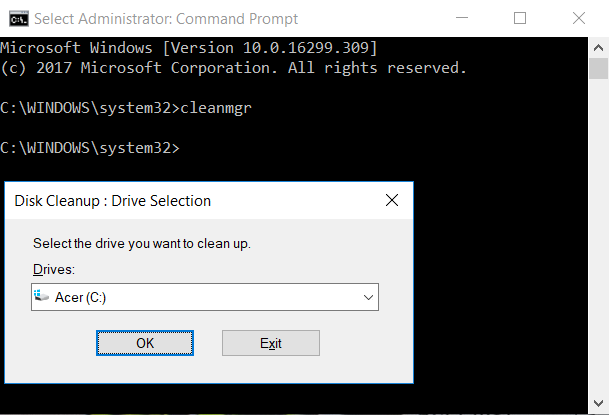
3. Pilih C: Drive dulu dan klik OK. Kemudian ikuti langkah yang sama untuk setiap huruf drive lainnya.
4. Setelah wizard Disk Cleanup muncul, centang Temporary files dari daftar(Temporary files from the list) dan klik OK.

5. Restart PC Anda untuk menyimpan perubahan.
Direkomendasikan:(Recommended:)
- Perbaiki Kesalahan BAD_SYSTEM_CONFIG_INFO(Fix BAD_SYSTEM_CONFIG_INFO Error)
- Cara Memperbaiki Masalah Pembekuan Indeks Pengalaman Windows(How to Fix Windows Experience Index Freezing Issue)
- Perbaiki Windows tidak dapat menyelesaikan kesalahan ekstraksi(Fix Windows cannot complete the extraction error)
- Perbaiki ERR_EMPTY_RESPONSE Kesalahan Google Chrome(Fix ERR_EMPTY_RESPONSE Google Chrome Error)
Itu saja Anda telah berhasil Memperbaiki PNP Detected Fatal Error Windows 10( Fix PNP Detected Fatal Error Windows 10) tetapi jika Anda masih memiliki pertanyaan tentang posting ini, silakan tanyakan di bagian komentar.
Related posts
Cara Fix Final Fantasy XIV Fatal DirectX Error
Cara Memperbaiki Kesalahan Terdeteksi Debugger
Perbaiki Kesalahan Fatal Tidak Ada File Bahasa Ditemukan
Fix Error 0X80010108 Pada Windows 10
Cara Fix Application Error 0xc0000005
Perbaiki Windows tidak dapat Connect ke Network Error ini
Fix Could BUKAN Connect KE Steam Network Error
Cara Fix Application Load Error 5:0000065434
Fix Windows Update Error 80246008
Fix Error 651: Modem (atau perangkat penghubung lainnya) telah melaporkan kesalahan
Fix Windows Store Cache May Be Rusak Error
Fix U-Verse Modem Gateway Authentication Failure Error
Fix Windows Store Error Code 0x803F8001
Fix Windows 10 Store Error 0x80073cf9
Fix DISM Source Files Could tidak ditemukan Error
Fix Unable untuk menginstal Network Adapter Error Code 28
Fix Windows Update Error 0x80246002
Fix BAD_SYSTEM_CONFIG_INFO Error
Fix Media Disconnected Error pada Windows 10
Fix Device BUKAN Migrated Error pada Windows 10
